Remarque : Cet article a fait son temps et sera bientôt supprimé. Pour éviter les problèmes du type « Page introuvable », nous allons supprimer les liens inutiles. Si vous avez créé des liens vers cette page, nous vous conseillons de les supprimer afin de ne pas désorienter les utilisateurs.
Si vous voulez donner un aspect professionnel à votre document, vous pouvez insérer une page de titre. Word propose des pages de garde prédéfinies que vous pouvez trouver dans la Galerie, ou vous pouvez insérer une page vierge et la modifier comme vous le souhaitez. Cet article décrit les deux opérations.
Contenu de cet article
Insérer une page de garde prédéfinie
Word offre une galerie de pages de garde prédéfinies qui conviennent. Vous pouvez sélectionner une page de garde et remplacer le texte de l’exemple par le vôtre.
-
Dans l’onglet insertion , cliquez sur page de gardedans le groupe pages .
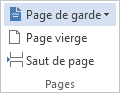
-
Cliquez sur une mise en page de page de garde dans la Galerie d’options intégrée.
Remarque : Vous pouvez en savoir plus sur les pages de garde disponibles sur Office.com.

-
Après avoir inséré une page de garde, remplacez le texte de l’exemple par le vôtre. Cliquez pour sélectionner une zone de la page de garde, par exemple le titre, puis tapez votre texte.
Remarques :
-
Si vous insérez une autre page de garde dans le document, la nouvelle page de garde remplace celle insérée auparavant.
-
Pour remplacer une page de garde créée dans Word 2003 ou une version antérieure, supprimez manuellement la première page de garde, puis ajoutez une page de garde avec une conception de la Galerie de Word.
-
Pour supprimer une page de garde insérée à l’aide de Word, sous l’onglet insertion , dans le groupe pages , cliquez sur pages de garde > supprimer la page de garde actuelle.
-
Insérer une page de garde à partir d’un modèle
Si vous voulez utiliser un modèle qui contient une page de garde agréable pour votre document, vous pouvez adopter ce modèle dans votre document.
-
Dans l’onglet développeur , dans le groupe modèles , cliquez sur modèle de document.
Conseil : Si l’onglet développeur ne s’affiche pas, sous l’onglet fichier , cliquez sur options > personnaliser le ruban, puis activez la case à cocher développeur .
-
Cliquez sur joindre, puis sélectionnez votre modèle.
-
Si vous voulez appliquer tous les styles du modèle à votre document, sélectionnez mettre à jour automatiquement les styles de documents.
-
Cliquez sur OK. Vous pouvez désormais ajouter une page de garde. Pour ce faire, sous l’onglet insertion , cliquez sur page de gardedans le groupe pages . Toutefois, cela peut varier selon les différents modèles.
Insérer une page de garde vierge
Si vous voulez créer votre propre page de titre pour votre document, insérez une page de garde vierge et modifiez-la comme vous le souhaitez.
-
Cliquez à l’endroit où vous voulez insérer une nouvelle page dans un document. La page que vous insérez s’affiche avant l’emplacement du curseur.
-
Dans l’onglet insertion , dans le groupe pages , cliquez sur page vierge.
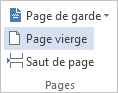
-
Tapez votre texte, par exemple le titre et l’auteur, puis modifiez la page comme vous le souhaitez. Vous pouvez modifier l’alignement du texte à l’aide des icônes Aligner à gauche, centrer, Aligner à droiteet justifier dans le groupe paragraphe de l’onglet Accueil .
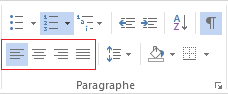
Remarques :
-
Si votre document contient un en-tête et un pied de page, vous pouvez les supprimer de la page de titre. Pour plus d’informations, voir supprimer un en-tête ou un pied de page d’une seule page.
-
Vous pouvez également démarrer la numérotation des pages plus loin dans votre document. Pour plus d’informations, reportez-vous à commencer la numérotation des pages plus loin dans votre document.
-
Vous pouvez démarrer la numérotation des pages avec un numéro différent de 1. Pour plus d’informations, reportez-vous à la section commencer la numérotation des pages avec un numéro autre que 1.










